Ostatnia aktualizacja: 11-2025
Integracja sklepu internetowego postawionego na silniku PrestaShop z Ceneo przy współudziale Baselinker (jako centrum dystrybucyjnego) wymaga wykonania odpowiedniej konfiguracji tych trzech systemów.
Prace nad integracją tych trzech systemów można zacząć od zintegrowania sklepu z Baselinker. Integracja sklepu internetowego z Baselinker umożliwia synchronizację zamówień, stanów i cen oraz wystawianie produktów ze sklepu na serwisy aukcyjne (np. wystawianie aukcji Allegro).
W dziale Integracje dodajemy sklep PrestaShop (nie PrestaShop Webservice API). Do integracji wymagane jest umieszczenie na serwisie specjalnego pliku integracyjnego oraz podanie jego ścieżki w Baselinker.
W pliku tym należy uzupełnić dane dotyczące różnych nazw i haseł oraz znać odpowiedź na kilka pytań, stąd wcześniej należy przygotować:
Dalsza praca nad integracją sklepu internetowego z Baselinker wymaga konfiguracji ustawień według własnych potrzeb. Dobrym rozwiązaniem jest zrzucenie do Baselinker zamówień, a gospodarką magazynową opiekowanie się od strony Baselinker. Zresztą przynajmniej jeżeli chodzi o gospodarkę magazynową, to do zachowania kontroli nad stanami magaznowymi, wszelkie zmiany na magazynie, należy przeprowadzać od strony sklepu internetowego.
Kolejnym krokiem na drodza integracji PrestaShop – Baselinker – Ceneo, jest instalacja na sklepie PrestaShop modułu Price Wars II. Instalacja ta jest konieczna z tego względu, że w swojej czystej wersji silnik PrestaShop umożliwia eksport danych na tematy produktów jedynie w formacie CSV (ang.comma-separated values, wartości rozdzielone przecinkiem), a taki format nie jest obsługiwany przez Ceneo. Serwis ten wymaga do integracji pliku XML (ang. Extensible Markup Language, Rozszerzalny Język Znaczników) o specjalnej strukturze.
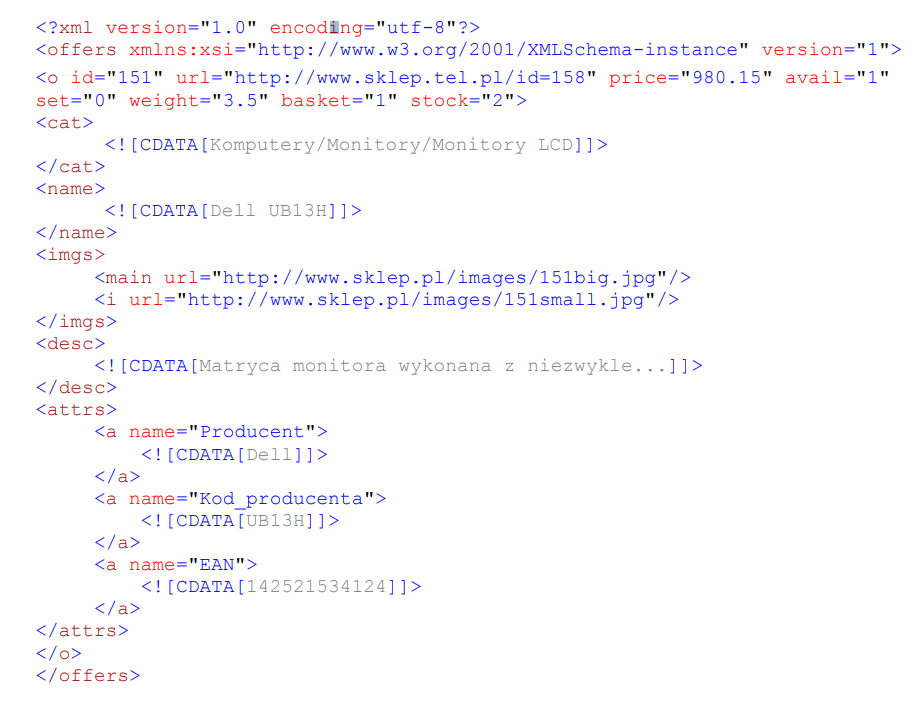
Integracja sklepu z innymi kanałami dystrybucyjnymi i wynikająca stąd kontrola magazynowa jest też ważna m.in. z tego powodu, że błędy w cenach i stanach magazynowych (dostępności) produktów mogą być podstawą do zawieszenia prezentowania całej oferty w serwisie Ceneo (ale i nie tylko, bo tego typu problemy będą negatywnie wpływać na relacje ze służbami innych serwisów promocyjnych, jak np. Allegro).
Poza poprawnością kodu XML i rzetelnością znajdujących się weń danych dot. stanów, cen i innych cech, należy zadbać o optymalizację kodu pod względem atrybutów wskazujących najważniejsze cechy produktów. Podawanie atrybutów jest istotnym elementem poprawnej i szybkiej integracji ofert z Ceneo. Aby proces integracji przebiegał najskuteczniej wymagane jest podanie wszystkich atrybutów opisujących produkt (specyfikacja techniczna). Dzięki temu czas integracji oferty skraca się nawet kilkukrotnie. Nie ma przy tym potrzeby dostosowywania nazw czy wartości atrybutów do tych jakie występują w serwisie Ceneo.
Należy więc za wczasu zadbać o to, aby plik XML, który będziemy generować ze sklepu internetowego, zawierał tego typu dane. Należy więc staranie ocechować produkt na sklepie internetowym.
Moduł Price Wars II dla Prestashop służący do Generowania plików XML na potrzeby eksportu oferty do porównywarek cenowych, w tym pozwala na wygenerowanie linku pliku XML o strukturze wymaganej przez Ceneo. Support Ceneo zaleca instalację właśnie tego modułu. Moduł ten jest bezpłatny (w wersji podstawowej, całkowicie wystarczalnej na potrzeby tego typu integracji).
Jeśli podczas instalacji modułyu Price Wars II pojawi się komunikat o błedziem to instalacja modułu Price Wars II może wymagać aktualizacji IonCube Loader. Aktualizacji modułu IonCube Loader może dokonać tylko i wyłącznie administrator serwera / firma hostingowa.
Znowuż zwiększenie wersji modułu ionCube (np. do 10.2.7, jeśli obecna dla wskazanej domeny to 10.2.1) wymaga przełączenia domeny na PHP w wersji 7.2. Przed zmianą wersji PHP warto upewnić się, czy wszystkie pozostałe moduły aplikacji są kompatybilne z tą wersją. W celach bezpieczeństwa należy też wykonać kopie bezpieczeństwa sklepu i bazy danych, a potem przetestować sklep (wykonać testowe prace na magazynie, zakupić produkty, itp.). Wersja 7.2 PHP jest jeszcze dość nowa, stąd nie wszystkie moduły zainstalowane na sklepie, mogą być z nią kompatybilne.
Jeśli wszystko pójdzie zgodnie z planem, moduł Price Wars zostanie zainstalowany i uzyskamy możliwość konfiguracji jego ustawień i wyeksportowania linku do pliku XML. W zasadzie to wystarczy wybrać format pliku o strukturze wymaganej przez Ceneo (Nowy format Ceneo.pl – XML Według nowej specyfikacji Ceneo), wybrać sklep, z którego mają zostać pobrane dane do pliku XML (więcej sklepów pojawi się tylko w wersji multistore) i nadać pliku jakąś nazwę. Niemniej jednak konieczne może być mapowanie kategorii. Mapowanie kategorii polega na przypisaniu poszczególnym produktom ze sklepu internetowego, odpowiadającym im kategorii z serwisu Ceneo.

Kolejnym krokiem na drodze prawidłowej integracji sklepu internetowego z integratorem i serwisem promocyjnym, jest integracja sklepu z samym serwisem promocyjnym. Aby tego dokonać należy odpowiednio skonfigurować ustawienia samego serwisu promocyjnego, czyli w tym przypadku Ceneo.
Panel Ceneo nie jest zanadto rozbudowany. Nowy sklep możemy dodać poprzez komunikację z supportem Ceneo. Oferty ze sklepu są wyświetlane na Ceneo po ich przetworzeniu za pomocą pliku XML zawierającego aktualne oferty ze sklepu.
Jeśli posiadamy już wcześniej przygotowany plik XML z PrestaShop wygenerowany za pomocą modułu Price Wars II, to warto zweryfikować jego poprawność w zakładce Aktualizacja oferty / Weryfikator XML. W celu dodania pliku XML należy skontaktować się z supportem Ceneo. W razie zmiany ID ofert w pliku XML, konieczne jest przesłanie informacji do Ceneo. Innymi słowy chodzi o to, że jak zmieni się układ oferty na sklepie, tj. któryś z produktów zostanie wycofany ze sklepu, lub przeniesiony w inne miejsce, to zmiana ta będzie widoczna na Ceneo. W związku z tym oferta na Ceneo nie będzie miała przypisanego produktu lub produkt ten będzie błędnie przypisany i User, który naciśnie na link oferty z Ceneo, trafi do pustej karty produktowej lub do karty produktowej z innym produktem.
Jeśli chcemy stworzyć sieć sprzedaży, w którego centrum znajduje się integrator Baselinker, to w następnej kolejności należy powiązać Ceneo z Baselinker. Zadanie to należy wykonać zarówno od strony Baselinker, jak i od strony Ceneo. W pierwszej kolejności należy dodać nową integrację Ceneo do Baselinker i odpowiednio skonfugurować ustawienia integracyjne:
W dalszym postępowaniu należy zaimportować do Baselinker oferty wystawione na Ceneo i powiązać je z produktami z magazynu. Powiązanie to warto wykonać ręcznie przypisując ofertom ID produktów znajdujących się w magazynie Baselinker.
W następnej kolejności należy wygenerować plik XML w systemie Baselinker Jeżeli sprzedawca zaimportuje oferty Ceneo i powiąże je z produktami z magazynu sklepu internetowego, a następnie na koncie Ceneo plik XML wygenerowany przez sklep zastąpi plikiem XML wygenerowanym w systemie BaseLinker, to każda oferta zachowa początkowy numer identyfikacyjny Ceneo (numer nadany przy wystawianiu oferty przez moduł Ceneo w sklepie). Dla takich ofert dostępna jest synchronizacja stanów i cen. Oferty te można również aktualizować, podobnie jak ma to miejsce w przypadku ofert Ceneo wystawionych bezpośrednio w systemie BaseLinker.
Ostatecznie wystarczy sprawdzić, czy oferta zmieni status (zwykle trwa to do 8 godzin) i przetestować połączenie. Integracja umożliwia synchronizację stanów i cen. Co będzie skutkować np. zamknięciem oferty, jeśli wyczerpie się stan magazynowy lub cena wyniesie 0 zł. Integracja umożliwia też pobieranie zamówień, ale na ceneo nie została włączona usługa marketplace „Kup Teraz”. Integracja umożliwia też wystawianie ofert z Baselinker do Ceneo (dzięki integracji można to robić z panelu Baselinker, jak w przypadku serwisów aukcyjnych i nie trzeba wchodzić na stronę Ceneo).
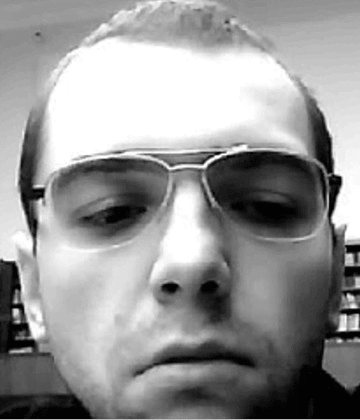
Michał Chechelski jest webmasterem z ponad 10 letnim stażem. Z wykształcenia specjalista ds. zarządzania i marketingu. Z doświadczenia zawodowego webmaster i copywriter. Właściciel firmy web3promagraco. Realizuje prace z zakresu dywersyfikacji kanałów dystrybucji internetowej – wystawia aukcje internetowe, dodaje produkty na sklepy, wykonuje konfiguracje, stawia sklepy internetowe i je pozycjonuje. Pracuje samodzielnie lub w zespole projektowym.